1 制作启动盘
首先准备一个空闲的U盘,用Ventoy 一键制作USB启动盘。
直接下载需要安装的系统镜像放到 U 盘里就可以了。
一些需要的工具:
https://www.123pan.com/s/pB6uVv-2NbYA提取码:fqkj
2 安装ESXi8.0
开机按F2进入BIOS(这个开机时会有提示需要按什么,我的是华硕主板,按F2
在BOOT里把U盘设置为第一启动项。(没拍照所以没图
删除分区
重启开机后,即可进入 Ventoy 界面,U 盘内保存的系统镜像都在列表中,选择要安装的镜像文件即可,选择启动WinPE64,按Enter键进入PE。

打开分区工具DiskGames,删除硬盘的所有分区,保存更改,不用重新分区
删除之后,重启电脑,选择ESXi启动安装
修改ESXI的默认空间
在读秒阶段,快速按下Shift+O,调出命令行,来修改ESXI的默认空间大小,在下面命令行输入:autoPartotionOSDataSize=20480。命令注意区分大小写,将默认空间设置为20GB。硬盘空间不足的话推荐设置8192(8GB)即可
选择安装位置
一定要看好,不要安装错位置,这里有u盘和硬盘。选择第二个
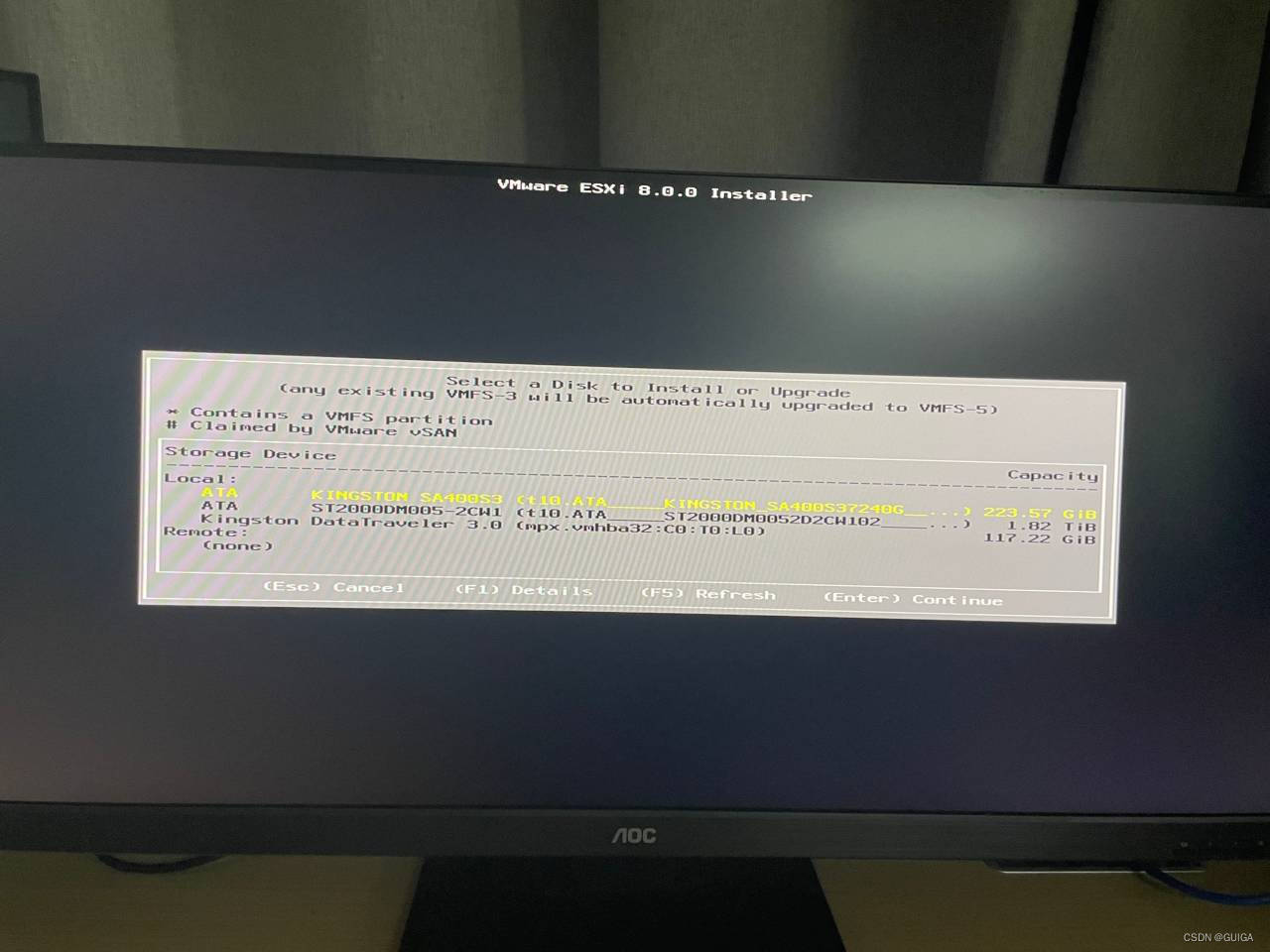
设置登录密码
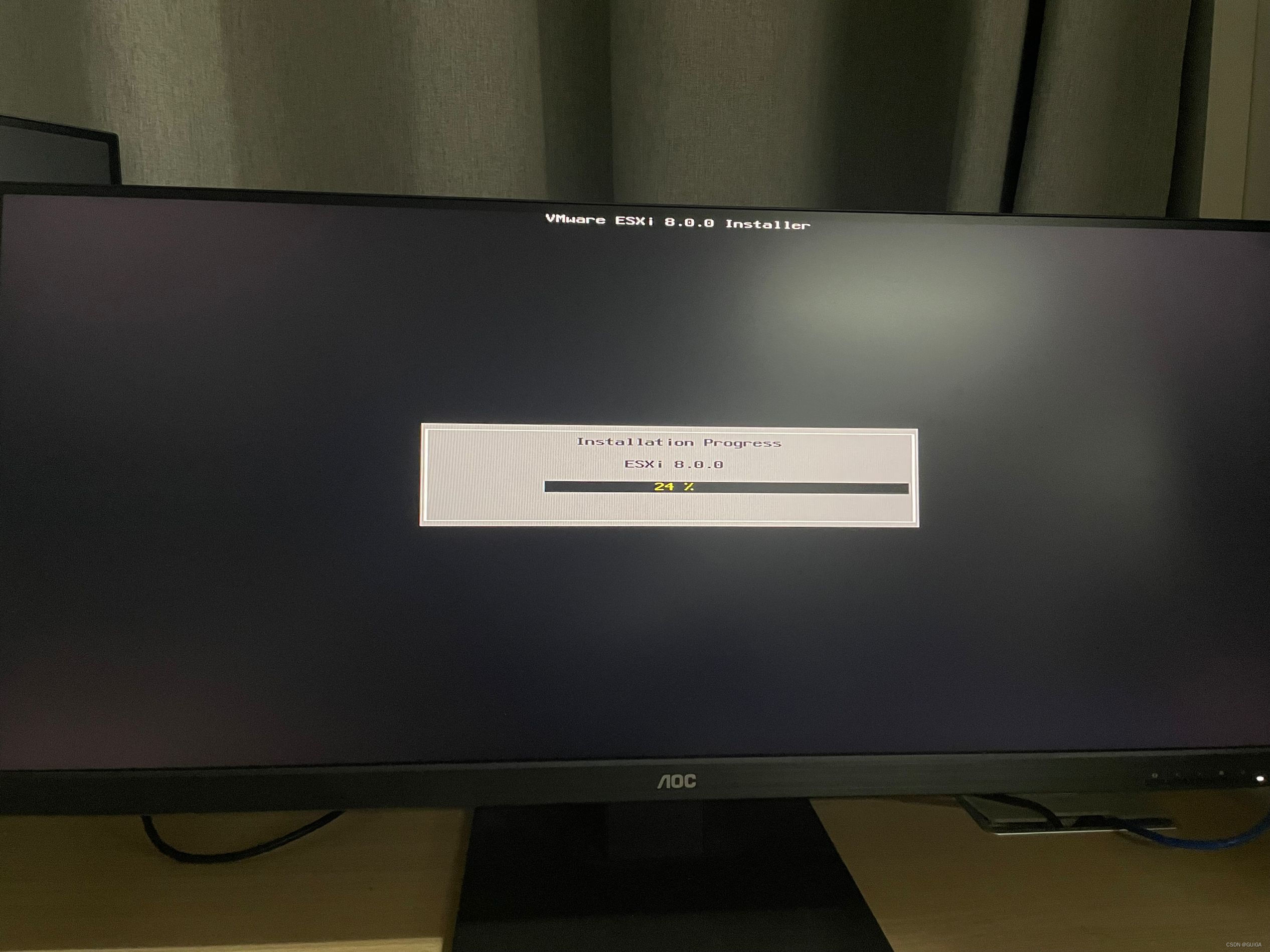
安装成功,拔掉U盘,之后按回车,重启。
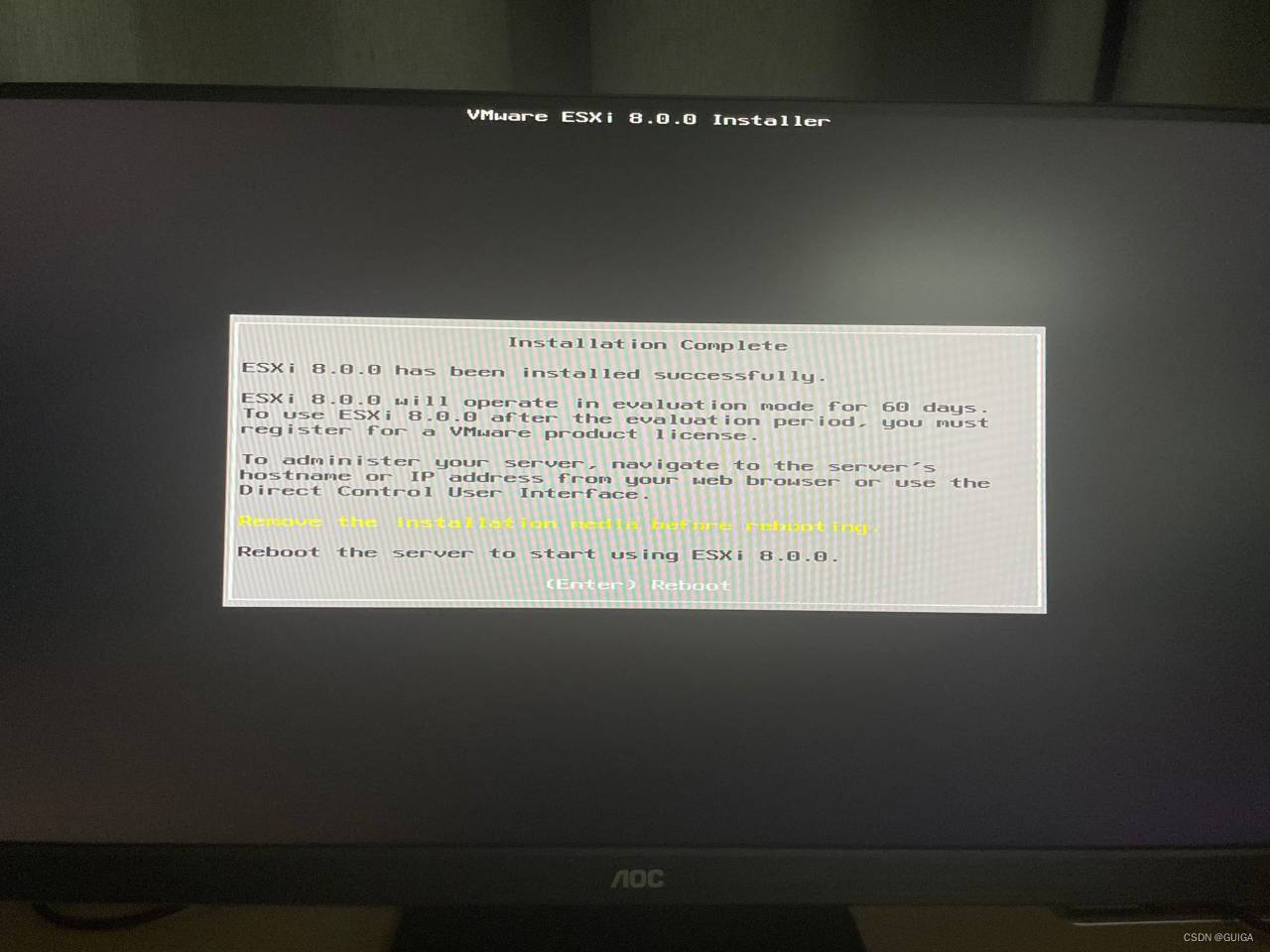
重启之后等待,安装成功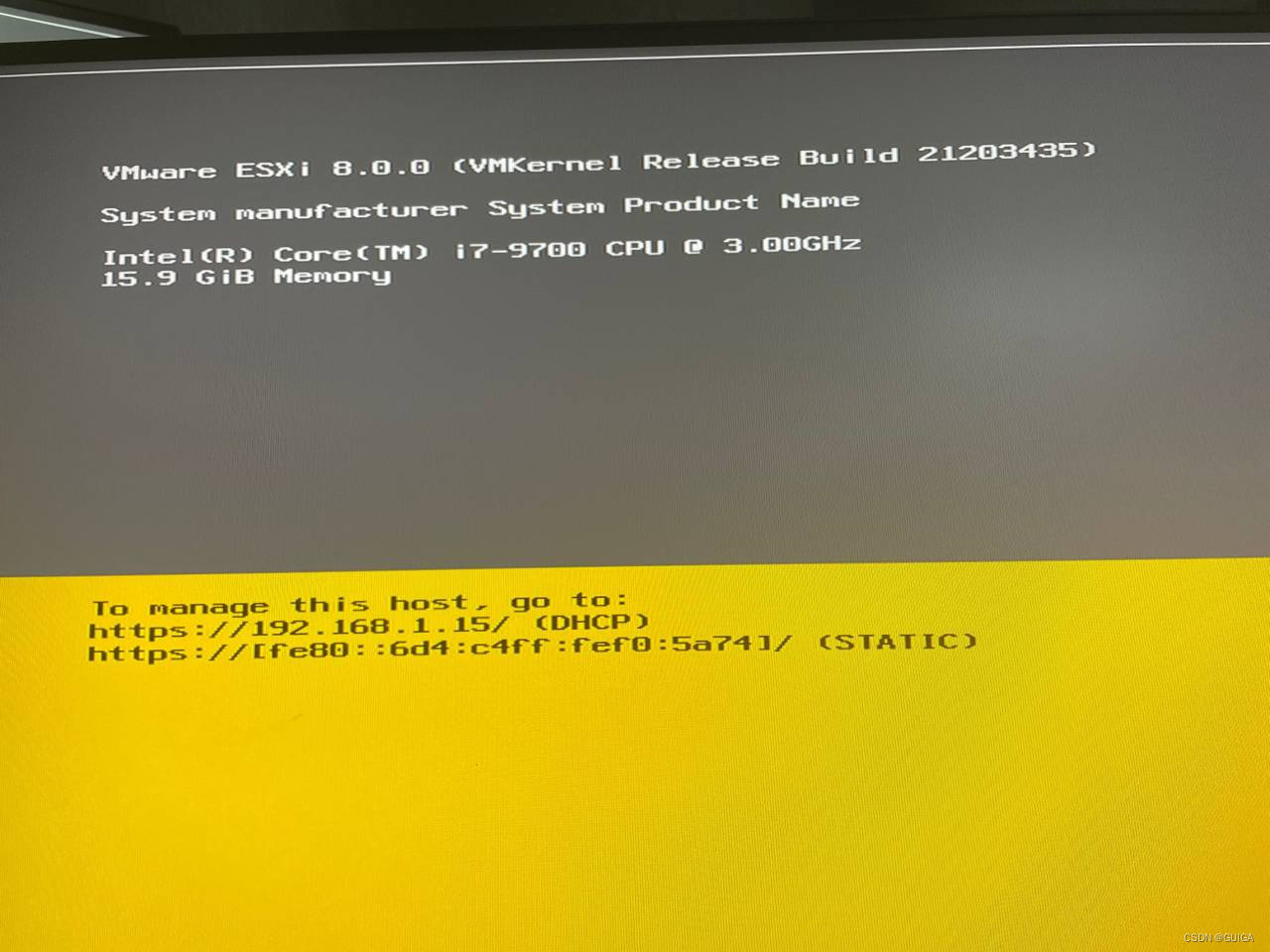
3 配置ESXI8.0
按F2,弹出登录页面,输入刚才设定的密码。回车,进入ESXI管理后台。

第一项是修改密码,第三项是设置网络。键盘上下键选择第三项,修改网络配置,回车进入:
选择第一项,设置网口
选择设置IPV4和DNS
键盘上下键,移动黑色条框到第三项,可以看到第三项前面的括号里有个圆圈(○),按空格确定选项。设置静态ip
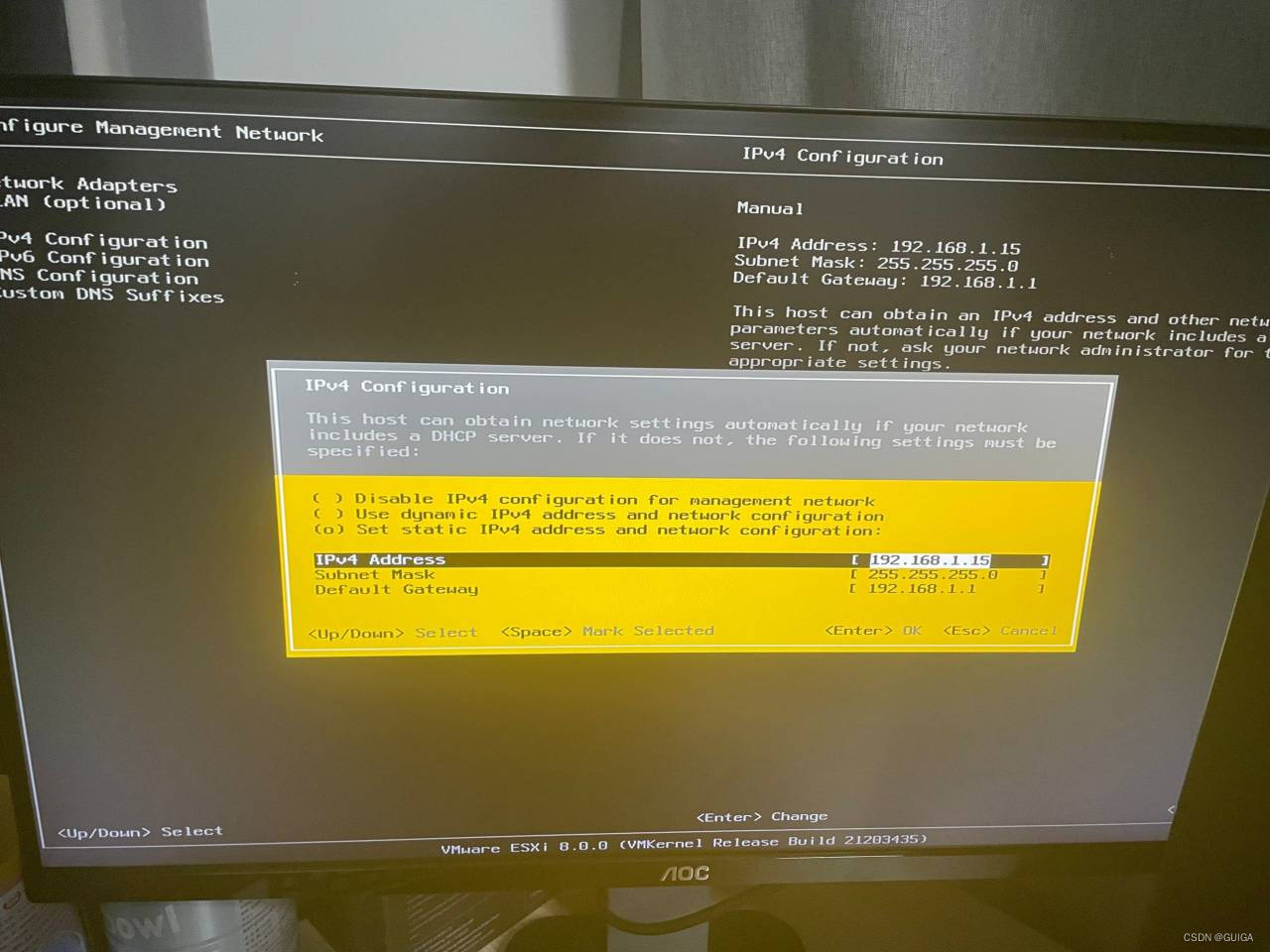
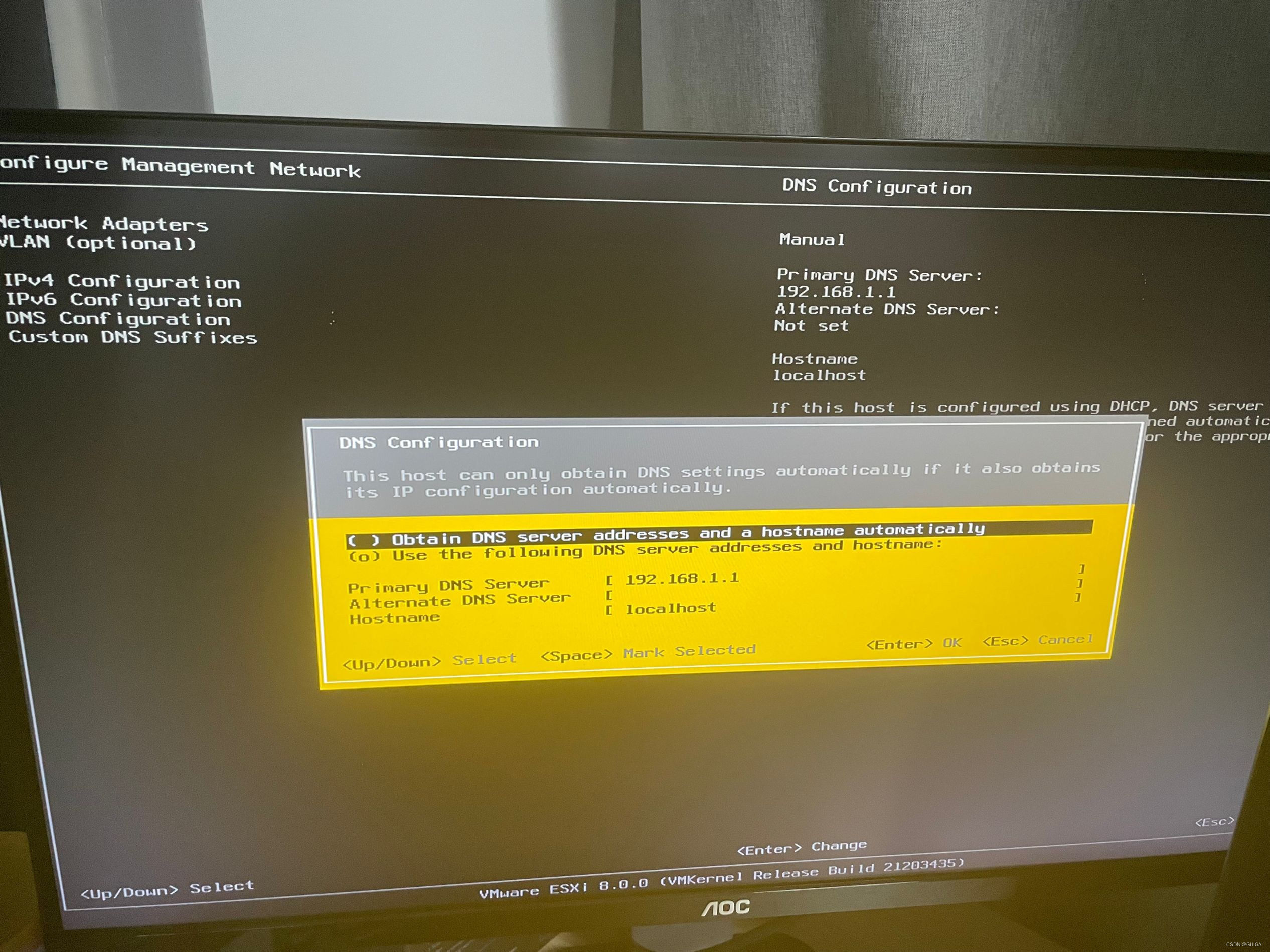
保存后回到首页,可以看到已经变成静态ip
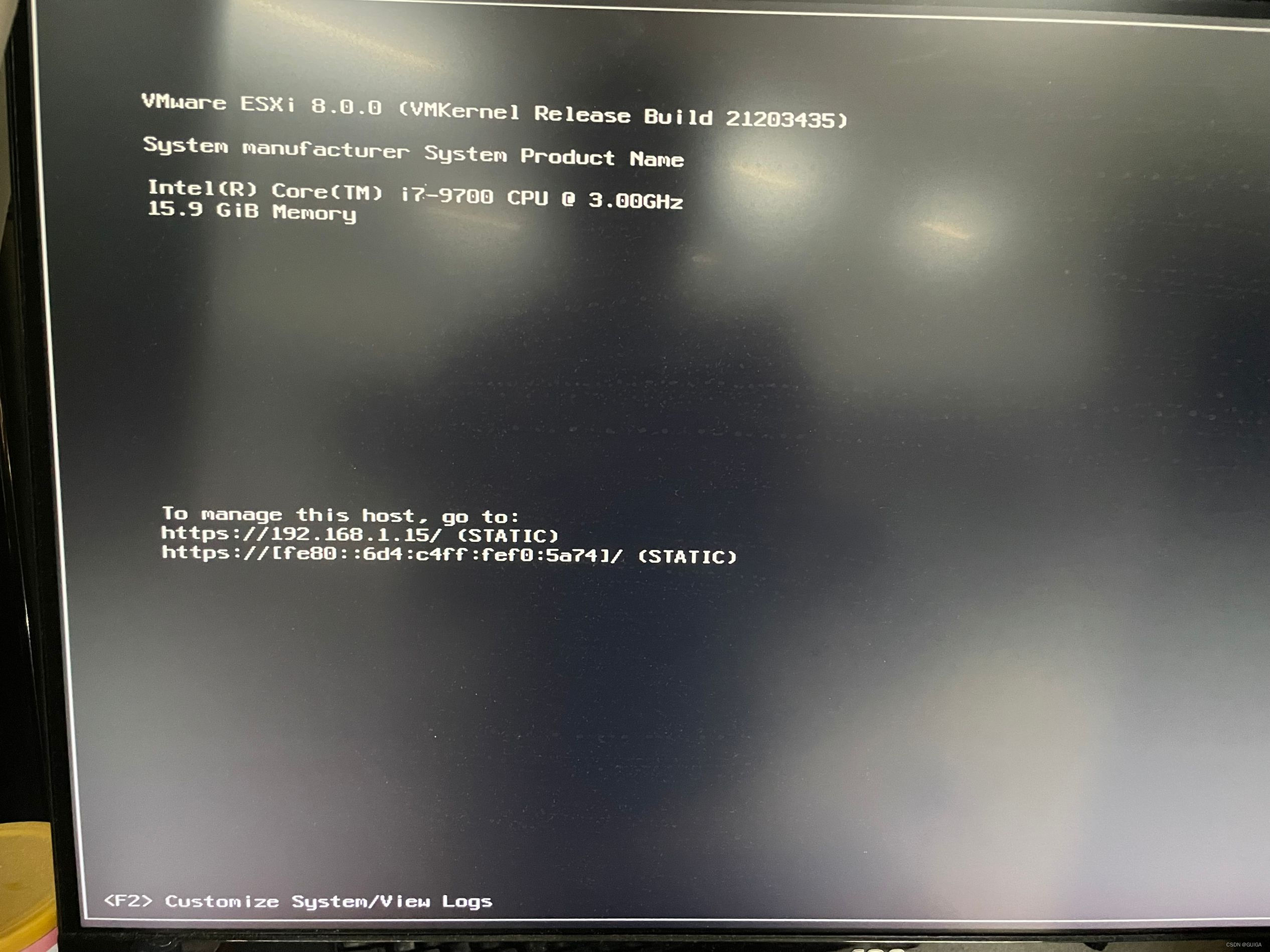
4访问web端
打开浏览器,在浏览器内输入:192.168.1.15访问,用账户名:root和前面安装系统时设置的密码登录:


























 6290
6290

 被折叠的 条评论
为什么被折叠?
被折叠的 条评论
为什么被折叠?








